qui puoi trovare qualche risposta ai tuoi
dubbi.
Se l'argomento che ti interessa non è presente,
ti prego di segnalarmelo.
Questo tutorial è stato creato con PSP 9, ma può
essere eseguito anche con le altre versioni di
PSP.
Per tradurlo, ho usato PSP X.
Questo tutorial è una creazione di ©Sille e non
può essere copiato su altri siti nè essere offerto
per il download.
Lo stesso vale per la mia traduzione.
Grazie ai creatori dei tubes che mettono a
disposizione il loro lavoro in vari gruppi di
condivisione.
Rispetta il lavoro degli autori, non cambiare il nome del file e non cancellare il watermark.

Occorrente:
Materiale
qui
Per i tubes grazie Thafs e ClaudiaViza .
Per l'immagine del velo Maitri's digital Scraps
Filtri:
se hai problemi con i filtri, qui
Graphics Plus - Cross Shadow qui
Mura's Meister - Cloud qui
Alien Skin Xenofex - Constellation qui
Ti servirà anche Animation Shop qui
Metti "0120H.pspimage" nella cartella Maschere.
Apri i tubes in PSP, duplicali usando sulla tastiera la combinazione di tasti shift(maiuscola)+D e chiudi gli originali.
I livelli dei tubes sono chiusi. Visualizzali cliccando sul segno che copre l'occhio  .
.
Puoi anche copiare i livelli senza visualizzarli. Lo potrai fare dopo averli incollati.

1. Apri una nuova immagine trasparente 700 x 600 pixels.
Scegli dai tuoi tubes due tonalità verdi.
Per il mio esempio ho usato come colore di primo piano il colore chiaro #9d8346,
e come colore di sfondo il colore scuro #566210.
Effetti>Plugins>Mura's Meister - Cloud.

ricorda che questo filtro lavora con i lavori impostati nella paletta dei materiali, ma tiene in memoria il primo settaggio dall'apertura del programma.
Quindi se hai già usato il filtro, per essere sicuro di avere impostati i colori corretti premi il tasto Reset.
Premere successivamente il tasto Reset serve per cambiare casualmente (ragione per la quale il tuo risultato non potrà essere uguale al mio esempio, l'aspetto delle nuvole.
2. Livelli>Nuovo livello raster.
Selezione>Seleziona tutto.
Apri il tube di sfondo - il mio "tubeclaudiaviza-paisaje25" - e vai a Modifica>Copia.
Torna al tuo lavoro e vai a Modifica>Incolla nella selezione.
Selezione>Deseleziona.
3. Apri il tube dello specchio ("Mirror") e vai a Modifica>Copia.
Torna al tuo lavoro e vai a Modifica>Incolla come nuovo livello.
non preoccuparti se vedrai tutto grigio; la cornice non è visibile perchè il tube è troppo grande ed è uscito dai limiti della tua immagine.
Immagine>Ridimensiona, 1 volta al 50% e una volta al 60%, tutti i livelli non selezionato.
Regola>Messa a fuoco>Metti a fuoco.
Immagine>Rifletti.
Sposta  il tube a destra, e un po' più in alto.
il tube a destra, e un po' più in alto.
Attiva lo strumento Bacchetta magica  con i seguenti settaggi.
con i seguenti settaggi.

clicca 2 o 3 volte all'interno dello specchio per selezionarlo.

Modifica>Taglia (questo comando, oltre a tagliare, tiene anche in memoria ciò che taglia).
Livelli>Nuovo livello raster.
Livelli>Disponi>Sposta giù.
Modifica>Incolla nella selezione.
Abbassa l'opacità di questo livello al 30%.
Mantieni selezionato.
4. Apri il tube che vuoi mettere nella selezione - il mio "tubed_by_thafs_51" - e vai a Modifica>Copia.
Torna al tuo lavoro e vai a Modifica>Incolla come nuovo livello.
Immagine>Ridimensiona, al 70%, tutti i livelli non selezionato.
Regola>Messa a fuoco>Metti a fuoco.
Posiziona  correttamente il tube nell'area selezionata.
correttamente il tube nell'area selezionata.

Selezione>Modifica>Espandi - 2 pixels.

Selezione>Inverti.
Premi sulla tastiera il tasto CANC.
Di nuovo Selezione>Inverti.
Livelli>Duplica, e attiva il livello sottostante dell'originale.
Regola>Sfocatura>Sfocatura gaussiana - raggio 20.

Selezione>Deseleziona.
Attiva nuovamente il livello superiore (la cornice dello specchio).
Effetti>Effetti 3D>Sfalsa ombra:

Chiudi i due livelli inferiori.

Livelli>Unisci>Unisci visibile.
Riapri i livelli chiusi.
5. Apri "Deco_08" e vai a Modifica>Copia.
Torna al tuo lavoro e vai a Modifica>Incolla come nuovo livello.
(Colorizza se necessario: Regola>Tonalità e saturazione>Viraggio...).
Regola>Messa a fuoco>Metti a fuoco - 2 volte.
Sposta  il tube nell'angolo in alto a sinistra.
il tube nell'angolo in alto a sinistra.

Abbassa l'opacità di questo livello all'80%.
Livelli>Duplica.
Immagine>Rifletti.
Sposta  questo tube un po' più in alto e a destra.
questo tube un po' più in alto e a destra.

Livelli>Unisci>Unisci giù.
Rinomina questo livello "tende".
6. Apri il tube con gli uccelli "Madagascar_birds1.
Scegli gli uccelli che vuoi aggiungere al tuo lavoro.
Per il mio esempio ho usato i livelli Bird3 e Bird4, lasciando chiusi gli altri livelli.
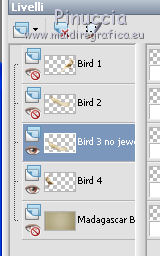
Modifica>Copia Unione.
Torna al tuo lavoro e vai a Modifica>Incolla come nuovo livello.
Sposta  il tube in basso a sinistra.
il tube in basso a sinistra.

Livelli>Duplica, e attiva il livello sottostante dell'originale.
Regola>Sfocatura>Sfocatura gaussiana - raggio 20.

Attiva il livello superiore.
Livelli>Unisci>Unisci giù.
7. Livelli>Nuovo livello raster.
Riempi  con il colore scuro di sfondo.
con il colore scuro di sfondo.
Livelli>Carica/Salva maschera>Carica maschera da disco.
Cerca e carica l'immagine 0120H.
Attenzione, è selezionato Opacità di origine.

Livelli>Unisci>Unisci gruppo.
Effetti>Plugins>Graphics Plus - Cross Shadow, con i settaggi standard.

Effetti>Effetti 3D>sfalsa ombra.

Livelli>Duplica, e attiva il livello sottostante dell'originale.
Effetti>Effetti di trama>Mosaico di vetro.

8. Attiva lo strumento Testo  , e scrivi un testo, oppure usa il file di testo fornito con il materiale.
, e scrivi un testo, oppure usa il file di testo fornito con il materiale.
Aggiungi il tuo nome e/o il tuo watermark su un nuovo livello.
9. Attiva il livello "tende".
Effetti>Plugins>Alien Skin Xenofex - Constellation.
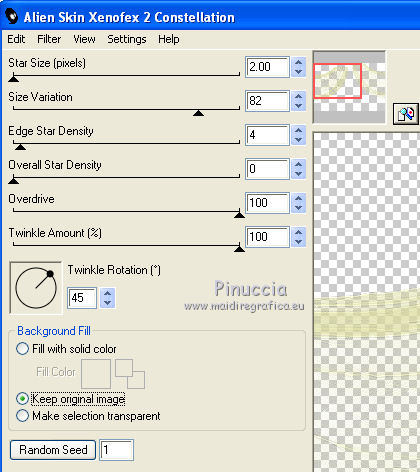
Modifica>Copia Unione.
Apri Animation Shop e vai a Modifica>Incolla>Incolla come nuova animazione.
Torna in PSP.
Modifica>Annulla azione Constellation.
Ripeti l'Effetto Constellation con gli stessi settaggi, ma cliccando una volta su Random Seed.

Modifica>Copia Unione.
Torna in Animation Shop e vai a Modifica>Incolla>Incolla dopo il fotogramma corrente.
Di nuovo in PSP.
Modifica>Annulla azione Constellation.
Ripeti l'Effetto Constellation, cliccando una volta su Random Seed.
Modifica>Copia Unione.
Per finire, in Animation Shop: Modifica>Incolla>Incolla dopo il fotogramma corrente.
Controlla il risultato cliccando su Visualizza  e salva in formato gif.
e salva in formato gif.

Se hai problemi o dubbi, o trovi un link non
funzionante,
o anche soltanto per un saluto, scrivimi.
7 Novembre 2010


